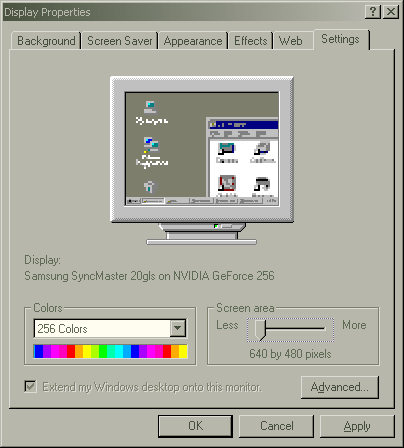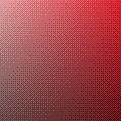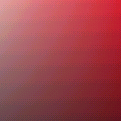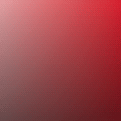Авторы: Станислав Васильев, Кузин Андрей
Intro
Софтверная группа nVidia, под управлением Ника Триантоса в nVidia работает не покладая рук над
исправлением ошибок, введением новых возможностей и другими модификациями своего объединенного драйвера. Уже долгое время reference драйвер nVidia называется Detonator. Вероятно в названии выразился своеобразный юмор компании, назвавшей один из своих продуктов TNT (динамит, аббревиатура образована от TwiN Texel engine).
Выпуская новый драйвер, программисты оставляют старые фичи на месте, не меняя их название и как правило расположение.
При желании, для настройки GeForce можно использовать наши старые FAQ по настройке первых плат TNT - большинство опций
остались прежними. Этот текст написан на основе глобального изучения драйвера "Detonator 3.56" - неофициальной beta, являющейся в момент написания последней доступной стабильной рабочей версией.
Установка драйвера может производиться несколькими методами - как через панель "Система" в Панели
Управления, через Мастер установки оборудования, через настройки дисплея. Процесс установки не сложен, поэтому мы
не будем его описывать детально. Сразу предупредим, что мы не пользуемся локализованной версией Windows'98 по вполне
определённым соображениям, поэтому большинство названий будем давать на английском, при возможности сопровождая
русским переводом.
После установки драйвера, система обычно перезапускается в стандартном режиме 640x480 с 256 цветами.
Работоспособность нового режима можно оценить как визуально, так и открыв панель настроек видеоадаптера через
Control Panel, либо через свойства Desktop (рабочего стола).
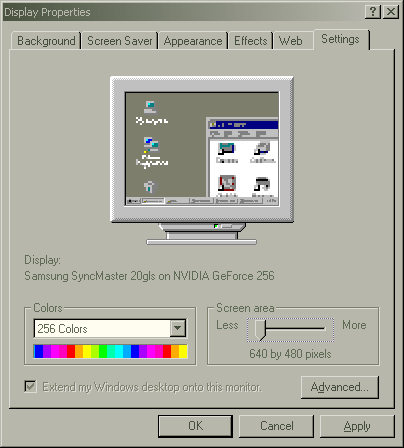
Если при открытии вкладки Settings не появилось никаких сообщений об ошибке и настройки выглядят так, как на рисунке, то драйвер встал нормально и 2D часть работоспособна. Для полноценной работы в Windows лучше увеличить разрешение и глубину цвета. Минимальной глубиной цвета можно считать 16-bit - в этом режиме можно работать с текстом, графикой и мультимедиа данными. Более предпочтительным считается режим 32 bit, разницу между ним и 16 битами легко заметить в графическом редакторе. В режиме 16-ти бит карта отображает 65536 цветов, при 32-х битах - 16,777,216 цветов. На самом деле 16 миллионо цветов - 24 бита, а 8 бит расходуется на дополнительные данные. Мы не будем рассматривать их в этой статье.
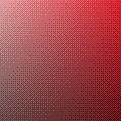
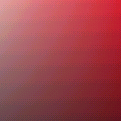
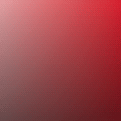
Три иллюстрации показывают плавный градиент белого, красного и тёмно красного цветов друг в друга. На первой
картинке этот градиент отображается в 8-ми битной палитре при 256 цветах, на второй
картинке - при 16-ти битах в 65536 цветах а на третьей - в 16777216 цветах. Заметьте, что на
экране не так много цветов. Если вывести на экран всю палитру RGB с градиентом, то разницв будет ещё более серьёзной.
Теперь о разрешении. Каждый тип монитора имеет два разрешения, которые можно найти в его документации. Первый
тип - максимальное возможное разрешение, второй - рабочее, или рекомендованное к использованию.
Как правило, большинство современных мониторов, начиная с 15-ти дюймовых имеет максимальное разрешение 1280x1024 или 1600x1200. Установив такое разрешение на мониторе с маленькой диагональю вы рискуете быстро посадить себе зрение за счёт
мелких значков на экране и низкой развёртки. Не советуем устанавливать такой режим на продолжительное время.
Таблица рекомендуемых разрешений в зависимости от диагонали приведена ниже.
| Диагональ |
Рек. разрешение |
| 14" |
640x480 |
| 15" |
800x600 |
| 17" |
1024x768 |
| 19" |
1280x960 |
| 20" и больше |
1280x1024 и выше |
Таблица действительна для стандартных мониторов с электронной лучевой трубкой (CRT мониторы). У плоских
жидкокристаллических панелей максимальное разрешение, как правило, совпадает с рекомендуемым. К примеру на
всех 15" LCD панелях можно без проблем работать в 1024x768.
Ещё одним важным аспектом является развёртка CRT монитора. Мы не рекомендуем работать с развёрткой ниже 85Hz, так как
это ведёт к значительному переутомлению глаз и ухудшению зрения. Заметьте, что мы сказали "ниже 85Hz" а не "при 85Hz". Если ваш монитор поддерживает большую частоту, рекомендуем установить её. Но и тут нужно подходить с умом - чрезмерное увеличение развёртки может привести к двум неприятным последствиям:
- При чрезмерной развёртке можно повредить электронику монитора. В основном это относится к старым
моделям мониторов, так как все современные имеют защиту от перегрузок и автоматически отключаются при установке чрезмерной
развёртки.
- В зависимости от качества видео адаптера и кабеля монитора слишком большая частота может привести к так
называемому эффекту "замыливания". Это так же приводит к утомлению глаз. Постарайтесь подобрать развёртку так,
чтобы вам было максимально удобно смотреть на экран. Не поленитесь потратить на это дело пол часа, ваши
глаза будут вам за это только признательны.
Теперь о панелях настроек. Они могут располагаться в двух местах - либо прямо в списке основных закладок панели
настроек дисплея, либо в расширенном разделе этой панели. Чтобы попасть в расширенный раздел нужно нажать на
кнопку Advanced в закладке Settings. Как выглядит эта закладка вы можете увидеть на рисунке выше.
Если Вы заметили ошибку — выделите ее мышью и нажмите CTRL+ENTER.


 MWC 2018
MWC 2018 2018
2018 Computex
Computex
 IFA 2018
IFA 2018